Kako dodati ili ukloniti widgete početnog zaslona u iOS 14 i iPadOS 14
Miscelanea / / August 05, 2021
Appleov novi OS za svoje iPhone, iOS 14 počeo se uvoditi kao programer beta. Verzija je kupila neke dobre značajke u OS-u, poput knjižnice aplikacija, widgeta početnog zaslona i novog sučelja za SIRI. Iznad svega, način reprodukcije video zapisa Slika u slici sada omogućuje korisnicima istinsko iskustvo višezadaćnosti. Iako je većina funkcija već na Androidu poput widgeta, od tada postoje u androidima. Ali kao i uvijek, tu je dodatni zaokret. Poput slaganja widgeta, koji korisnicima omogućuje da imaju više widgeta na istoj stranici. Korisnici ih mogu pregledavati povlačenjem prema gore i dolje.
Ostale značajke novog ažuriranja uključuju skrivanje cijele stranice ladice aplikacije. Aplikacije koje ne koristite često možete smjestiti na stranicu i sakriti je.
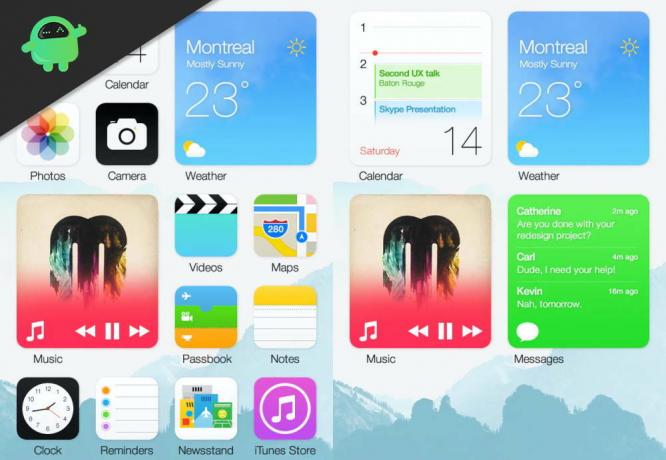
Sadržaj
- 1 Kako dodati widgete na početni zaslon u iOS 14
-
2 Pametni widgeti za slaganje
- 2.1 Da biste stvorili pametni stog
- 2.2 Učiniti tako,
- 3 Ograničenja
- 4 Zaključak
Kako dodati widgete na početni zaslon u iOS 14
Dodavanje widgeta na početni zaslon jednostavno je i jednostavno. Slijedite ove korake da biste ih dodali:
- Dugo tapkajte slobodni prostor na početnom zaslonu i dodirnite simbol plusa u gornjem lijevom kutu
- Odaberite widget i odaberite potrebnu veličinu ili stil s dostupnog popisa.
- Dodajte ih na željeni zaslon.
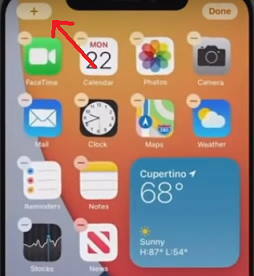
Pametni widgeti za slaganje
Na isto mjesto može se dodati više widgeta pomoću pametnog widgeta. U osnovi izgleda poput vrtuljka widgeta, od kojeg možete povući prstom gore ili dolje da biste vidjeli dodane widgete.
Da biste stvorili pametni stog
- Dugo pritisnite na početnom zaslonu i dodirnite simbol plusa.
- Dodajte pametni stog i od tamo možete promijeniti redoslijed i popis dodataka.
- Zatim ga dodajte na početni zaslon.
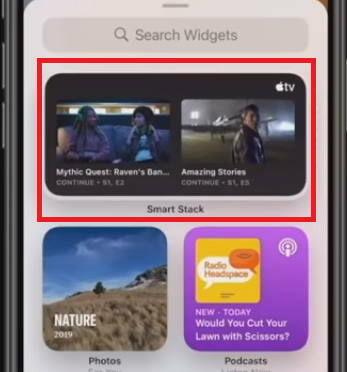
Također, u stog možete ručno dodati dva ili više widgeta.
Učiniti tako,
- Prvo dodajte jedan widget na početni zaslon.
- Sada dok dodajete drugi widget (iste veličine), povucite ga na vrh prvog widgeta.
- Na taj način možete stvoriti vlastiti pametni niz widgeta.
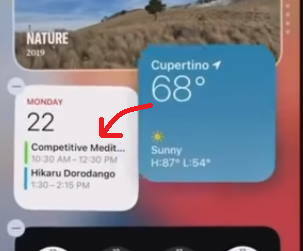
Ograničenja
Unatoč tome što postoje određena ograničenja za widgete. Na primjer, barem zasad ne postoje dodaci treće strane. Ali možda ćemo ih vidjeti u budućnosti. Ipak, od Apple-a dostupno je puno widgeta prve strane. Widgetima se može promijeniti veličina prema našoj volji, ali ih se ne može postavljati po volji. Kao što widget (Mali) možemo postaviti u lijevi ili desni kut, ne možemo ga postaviti između ili u sredinu. Dodaci se ne mogu postaviti sami na početni zaslon.
Zaključak
Dakle, zaključak je da je dodavanje widgeta na početni zaslon jednostavan postupak. Ali postoje neka ograničenja. Unatoč tome što se o ovoj značajci može puno više poboljšati. Budući da je ovo beta izdanje, možemo očekivati da će se pojaviti više značajki i ispravki programskih pogrešaka kada se pokrene stabilna verzija. Dakle, sve što trebamo učiniti je zavaliti se i pričekati dok programeri ovu značajku učine bogatijom i korisnijom, poput Androida.
Izbor urednika:
- Provjerite kapacitet upravljanja pozadinskim aplikacijama na uređaju
- Preuzmite TutuApp VIP za Android (APK), iOS i PC - Verzija v3.4.6 - 2020
- Pozadine za dionice iOS 14 i iPadOS 14
- Preuzmite Google kameru za Tecno Spark 5 Air [dodan APK GCam Go]
- Kako preuzeti i snimiti IR fotografije s Poco F1 i Xiaomi Mi 8
Rahul je student računarstva s velikim zanimanjem za područje tehnologije i teme kriptovaluta. Većinu vremena provodi ili pišući ili slušajući glazbu ili putujući po neviđenim mjestima. Vjeruje da je čokolada rješenje svih njegovih problema. Život se dogodi, a kava pomaže.



![Popis najboljih prilagođenih ROM-ova za Galaxy S10 Lite [Ažurirano]](/f/d9c4baddce7a5a76c0e0476478d3deab.jpg?width=288&height=384)